2025-03-21 14:12:34 • Abgelegt unter: Business Tipps • Bewährte Lösungen
Es gibt keinen besseren Weg, Videokonferenzen optimal zu nutzen und die Produktivität am Arbeitsplatz zu steigern, als das beste Werkzeug für den Job zu verwenden. Natürlich benötigen Sie das Beste, was Ihnen hilft, schnell geschäftlich tätig zu werden. Wir zeigen Ihnen, wie Microsoft Teams Video Conference es Ihnen ermöglicht, effizient zu kollaborieren und die Arbeit zu erledigen. Außerdem steckt mehr in Teams Video Conferencing, als man auf den ersten Blick erkennt. Wir zeigen Ihnen auch die besten MS Teams Video Conferencing-Alternativen, die die Arbeit genauso gut, wenn nicht sogar besser erledigen.
Was ist Microsoft Teams Video Conference
Mit der Microsoft Teams Video Conference-Hardware erhalten Sie eines der besten Werkzeuge zur Verbesserung der Zusammenarbeit und Produktivität am Arbeitsplatz. MS Teams bieten vielfältige Funktionen, einschließlich vertrauter Programme von Microsoft. Es ist entweder in einer kostenlosen Version oder in einer kostenpflichtigen Vereinbarung erhältlich.
Mit dem kostenpflichtigen Microsoft Teams-Videoconferencing-Plan erhalten Sie auch beliebte MS Office-Programme wie Excel und Word sowie Outlook. Einige der Hauptmerkmale von MS Teams Video Conference, abgesehen von der Integration mit anderen Apps innerhalb des Microsoft Office-Universums, sind die Möglichkeit, Besprechungsnotizen, Umfragen und Abstimmungen, Whiteboard, Bildschirmfreigabe und Webinar optimal zu nutzen.
Microsoft Teams wurde 2017 als ultimativer Ersatz für Skype for Business mit besseren Werkzeugen eingeführt. Der Transferprozess zu Teams von Skype for Business ist im Wesentlichen noch im Gange.
Wie man Microsoft Teams Video Conference verwendet
Ob eine enge Zusammenarbeit oder aus der Ferne, Videoanrufe sind ein wichtiger Bestandteil des modernen Arbeitsplatzes. Die Verwendung von Video Conference Microsoft Teams-Tools, um eine Videokonferenz zu starten, ist nicht wirklich schwierig. Das Beste aus MS Video Conference herauszuholen ist nicht schwer:
- Schritt 1: Wählen Sie den Kanal und das Team aus, in dem der Videoanruf gemacht werden soll.
- Schritt 2: Finden Sie das "Jetzt treffen" Video und klicken Sie auf die Schaltfläche, die sich meistens unten auf der Seite befindet.
- Schritt 3: Sie können auch in einer bestehenden Unterhaltung einen Videoanruf starten, indem Sie "Antworten" auswählen und die Option "Videoanruf" auswählen.
Gruppen- oder Einzelanrufe
Neben der Teilnahme an kanalisierten Konferenzen können Videochat-Anrufe in Teams durchgeführt werden.
- Schritt 1: Wählen Sie im Chat-Verlauf "Neuer Chat" aus, um ein neues Gespräch zu beginnen.
- Schritt 2: Um mit der Person zu sprechen, mit der Sie sprechen möchten, finden Sie das Feld "An" und fügen Sie ihren Namen hinzu.
- Schritt 3: Wählen Sie Audio- oder Videoanruf, um das Gespräch zu beginnen.
Top 3 Microsoft Teams Video Conference-Alternativen in 2022
Wir verstehen, dass Teams eine hochfunktionale Video Conference-Hardware ist. Es gibt jedoch bessere Alternativen zur Microsoft Teams Video Conference. Hier sind die Top drei im Jahr 2022.
1. ClickMeeting
Arguably the best video conference tool out there and perfect Microsoft Teams alternative, it helps do more than just make video calls. It allows you to sell with automated or live webinars, train or inspire your team. ClickMeeting ist ein großartiges Tool für Schulungssitzungen, Demonstrationen, Webinare, Geschäftstreffen und Online-Kurse. Sie können es tatsächlich kostenlos verwenden und zu günstigen Tarifen für fortschrittlichere Werkzeuge aufrüsten. Das Programm ermöglicht es Ihnen, große und riesige Online-Veranstaltungen optimal zu nutzen, um viele Menschen auf der ganzen Welt zu erreichen.

Funktionen
- Am besten für bezahlte und automatisierte Webinare geeignet
- Es gibt viele Add-Ons, die Ihnen am meisten helfen
- Multi-User-Tool mit Unterkonten
- Individuelle Markenbildung und maßgeschneiderte Einladungen
- Adressbuch- und Registrierungsseite
- Anpassbare persönliche Profilseite
- Schnelle und zuverlässige Webinare auf jedem Betriebssystem oder Gerät
- Streaming und Teilen über soziale Medien
- Whiteboard, Präsentation und Bildschirmfreigabe
- Audio-Modi und simultane Übersetzung von Chats
- Gebührenfreie Telefonnummern und Online-Meetings
- Webinar-Speicherung und -Aufzeichnung
Vorteile
- Einfach zu bedienen
- Funktionenreich
- Kompatibel mit allen Geräten und Betriebssystemen
- Kostenlose und kostenpflichtige Pläne
2. Polycom Video Konferenz
Ermöglicht eine einfache Zusammenarbeit und Vereinfachung von Besprechungsräumen. Integration mit führenden Videoanwendungen verfügbar und einfach zu bedienen.
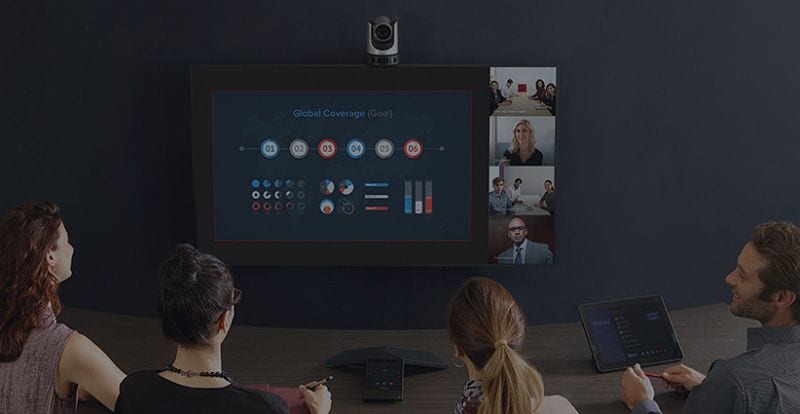
Vorteile
- Aufzeichnung des Videotelefonats
- Benutzeroberfläche einfach genug
- Gleichzeitige Benutzer
- Unbegrenzte Installationen
- Gleichzeitige Integration mit anderen Videokonferenzräumen
Nachteile
- iPad zur Anmerkung und zum digitalen Whiteboard-Zugriff erforderlich, wenn keine zusätzliche Hardware vorhanden ist
- Integriert sich nicht mit Quiz- oder Umfrage-Tool
- Schwierig, Kontrollen für Meetings zu erreichen
- Kann keine Dateien hochladen
3. WebEx von Cisco
Wird häufig im Internet bei Online-Meetings verwendet und verfügt über ausreichende Funktionen für Konferenzen im Internet. Das Tool funktioniert problemlos auf Mac- und Windows-Computern.
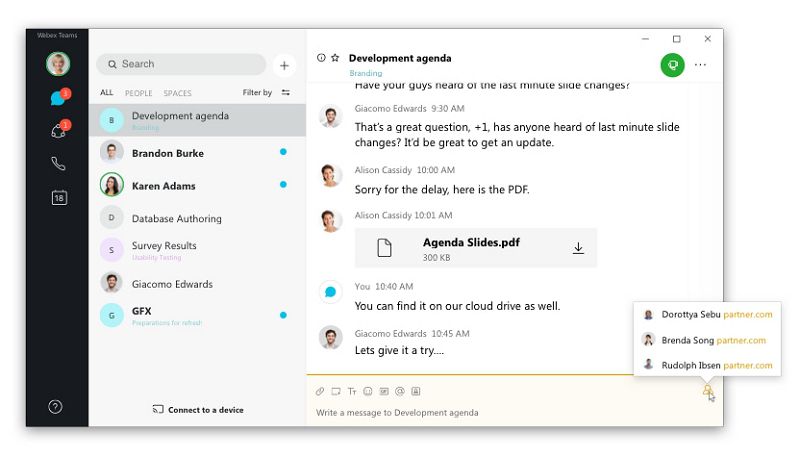
Vorteile
- Interface recht einfach zu verstehen
- Desktop-, Dokumenten- und PC-App-Freigabe
- Nicht kompliziert zu verwenden
Nachteile
- Nicht sehr intuitiv
- Einstellungen des Browsers ändern, um andere Browser als Internet Explorer zu verwenden
- Kann teurer sein als andere Videokonferenz-Tools
Kostenlos Downloaden oder PDFelement kaufen jetzt sofort!
Kostenlos Downloaden oder PDFelement kaufen jetzt sofort!
PDFelement kaufen jetzt sofort!
PDFelement kaufen jetzt sofort!
Sagen Sie Ihre Meinung
Verwandte Artikel
- Top 5 Zoom-Alternativen 2025
- Logitech BCC950 Bewertungen und beste Videokonferenzsoftware
- SpiceWorld 2025: Der Durchbruch von PDFelement
- Wondershare PDFelement: Top 50 Office Product Software in G2 Awards in German abbreviation: Wondershare PDFelement: Top-50-Büroproduktensoftware bei G2 Awards.
- Warum ist die PDF-Datei das ideale Medium für digitale Informationen?


Noah Hofer
staff Editor